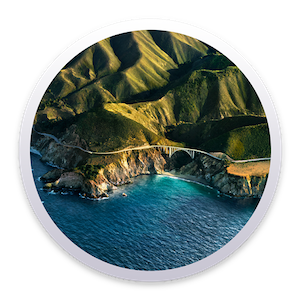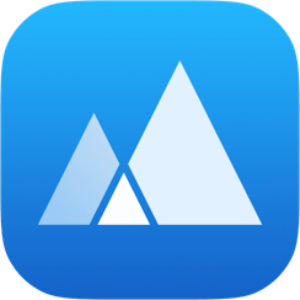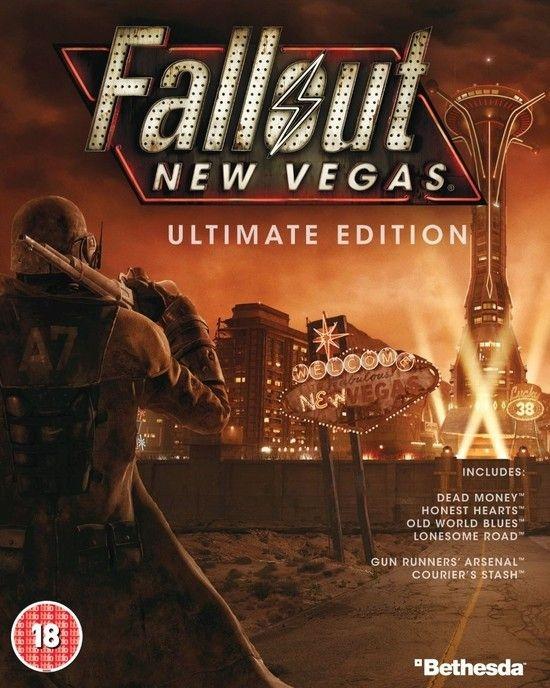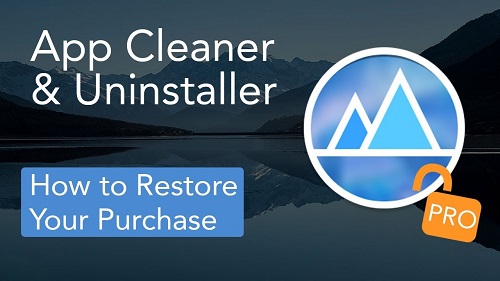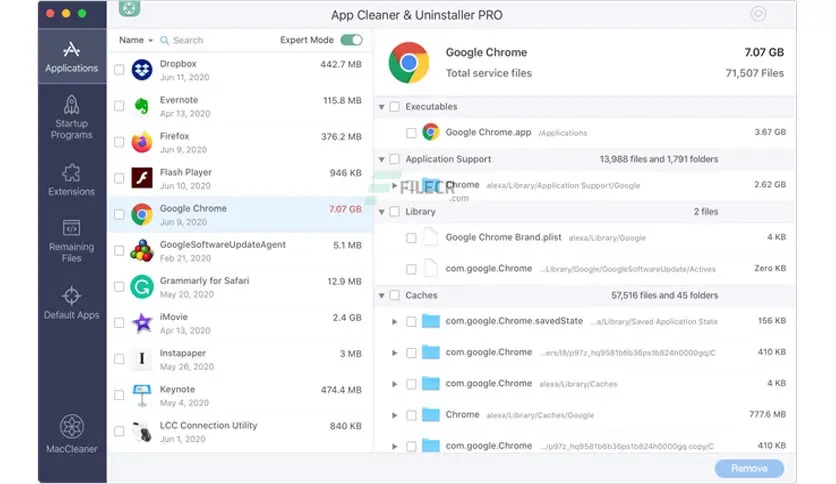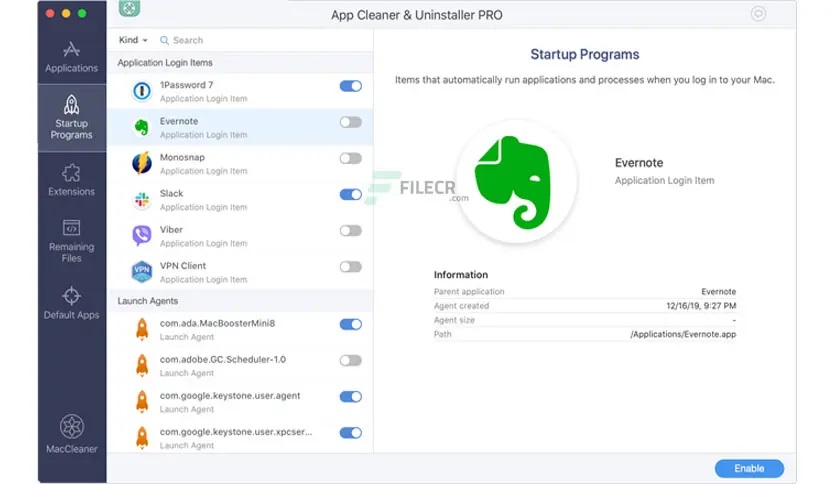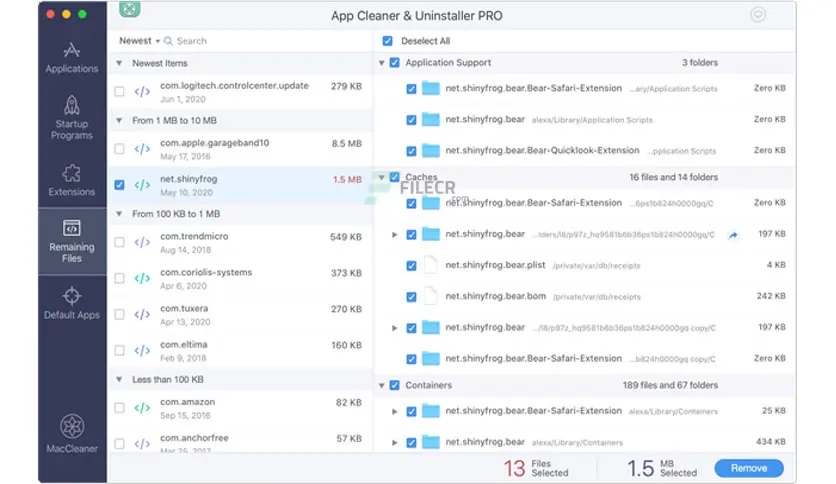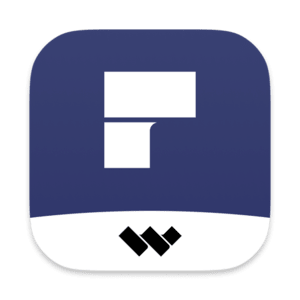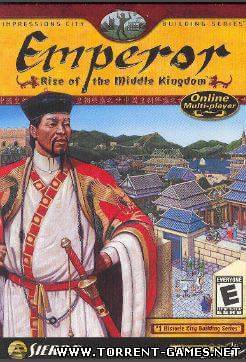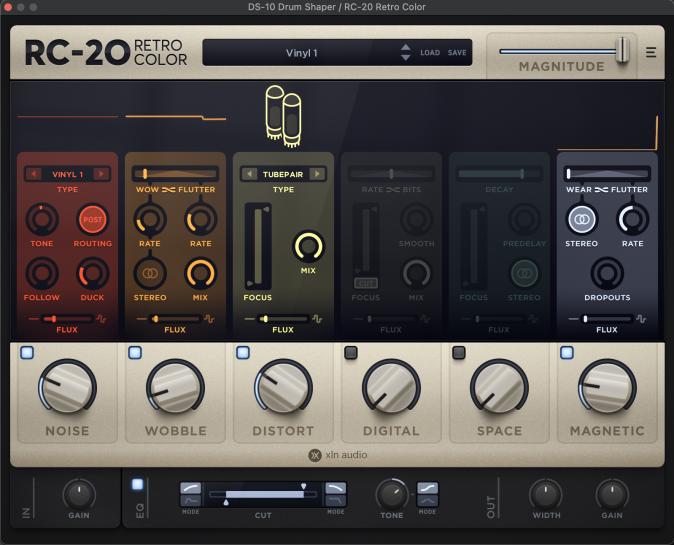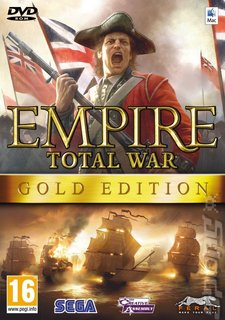Dmitry-Brd
Комментариев:85
барбос
Комментариев:23
Sit
Комментариев:8
meregik
Комментариев:4
igorlowe
Комментариев:4
На нашем сайте уже: (3083) Участников
Спасибо что вы остаетесь с нами с уважением TorrentMac
Помогая вносить свой вклад вы помогаете в развитие проекта.
Спасибо что вы остаетесь с нами с уважением TorrentMac
App Cleaner & Uninstaller Pro 8.1.1
- Категории: Системные программы
- Рейтинг материала: 1.0
- Количество голосов: 2
- Добавил материал: барбос
- Дата добавления материала: 30.05.2023 - 22:32
- Количество просмотров: 541
- Количество загрузок: 61
- Общий размер файла: 33 MB
Год выпуска: 2023
Разработчик: Nektony
Язык интерфейса: Русский, Английский и др.
Лечение: не требуется (инсталлятор уже пролечен)
Системные требования:
• OS X 10.10 или более поздняя версия
• Intel, 64-разрядный процессор
• Apple M1 chip
Описание: App Cleaner - это приложение для просмотра установленных приложений и деинсталлирования пакета файлов для полного удаления.
App Cleaner - лучшее приложение для удаления файлов приложения службы на macOS X и деинсталляции приложений.
Удалить служебные файлы приложения. Убедитесь, что они не съедают драгоценное пространство на вашем Mac с этим полезным приложением, которое делает беготней для вас.
• Удаление файлов приложения
• Удаление мусора из приложений, которые были просто введены в Trash
• Управление всеми типами служебных файлов (кэши, журналы, предпочтения и т.д.)
Основное преимущество: App Cleaner удаляет остатки - файлы ранее удаленных приложений.
Таким образом, вы сможете полностью удалить приложения.
Основные особенности:
• Сканирование системы и предварительно просматривать установленные приложения
• Удалить все типы файлов службы
• Удалить остатки ранее неустановленных приложений
• Простота в использовании ярлыков
• Быстрый просмотр любого файла или приложения
• Специальное приложение, ассоциированные форматы файлов предварительного просмотра
• Показать неиспользуемые приложения
• Пропустить вариант списка
Как удалить приложения с помощью App Cleaner:
1. Запустить приложение
2. Проверить все приложения на наличие служебных файлов
3. Выбрать ненужное приложение (вид слева)
4. Выбрать все свои служебные файлы, которые не нужны с Вашей точки зрения
5. Нажать кнопку «Удалить»
6. Если некоторые приложения не были удалены из-за прав доступа, переключиться на Finder и переместите их вручную в Корзину.
ПРИМЕЧАНИЕ! Некоторые приложения не могут быть удалены, поскольку они требуют прав администратора. В этом случае необходимо переключиться на Finder и удалить файл приложения в обычном порядке.
Процедура установки:
Смонтировать образ, переписать иконку приложения в папку «Программы»
Разработчик: Nektony
Язык интерфейса: Русский, Английский и др.
Лечение: не требуется (инсталлятор уже пролечен)
Системные требования:
• OS X 10.10 или более поздняя версия
• Intel, 64-разрядный процессор
• Apple M1 chip
Описание: App Cleaner - это приложение для просмотра установленных приложений и деинсталлирования пакета файлов для полного удаления.
App Cleaner - лучшее приложение для удаления файлов приложения службы на macOS X и деинсталляции приложений.
Удалить служебные файлы приложения. Убедитесь, что они не съедают драгоценное пространство на вашем Mac с этим полезным приложением, которое делает беготней для вас.
• Удаление файлов приложения
• Удаление мусора из приложений, которые были просто введены в Trash
• Управление всеми типами служебных файлов (кэши, журналы, предпочтения и т.д.)
Основное преимущество: App Cleaner удаляет остатки - файлы ранее удаленных приложений.
Таким образом, вы сможете полностью удалить приложения.
Основные особенности:
• Сканирование системы и предварительно просматривать установленные приложения
• Удалить все типы файлов службы
• Удалить остатки ранее неустановленных приложений
• Простота в использовании ярлыков
• Быстрый просмотр любого файла или приложения
• Специальное приложение, ассоциированные форматы файлов предварительного просмотра
• Показать неиспользуемые приложения
• Пропустить вариант списка
Как удалить приложения с помощью App Cleaner:
1. Запустить приложение
2. Проверить все приложения на наличие служебных файлов
3. Выбрать ненужное приложение (вид слева)
4. Выбрать все свои служебные файлы, которые не нужны с Вашей точки зрения
5. Нажать кнопку «Удалить»
6. Если некоторые приложения не были удалены из-за прав доступа, переключиться на Finder и переместите их вручную в Корзину.
ПРИМЕЧАНИЕ! Некоторые приложения не могут быть удалены, поскольку они требуют прав администратора. В этом случае необходимо переключиться на Finder и удалить файл приложения в обычном порядке.
Процедура установки:
Смонтировать образ, переписать иконку приложения в папку «Программы»
Возможно вам понравится
17.12.2022
03.10.2017
10.12.2022
15.12.2022
Ошибка. Уважаемый посетитель, Вы зашли на сайт как незарегистрированный пользователь.
—Мы рекомендуем Вам зарегистрироваться либо войти на сайт под своим именем.
Комментарии: 0
Shadow of The Tomb Raider: Definitive Edition- Steam-Rip
Решение проблем при установке игр на mac
Отзывы: (2)
Need For Speed Most Wanted Black Edition Решение и запуск
Решение проблем при установке игр на mac
Отзывы: (1)